Как удалить Zaxar Games Browser
Содержание:
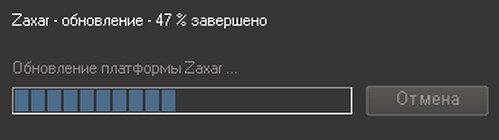

а в диспетчере задач процесс ZaxarLoader.exe (32-бита) грузит процессор на 99%, в итоге система может несколько минут зависать.
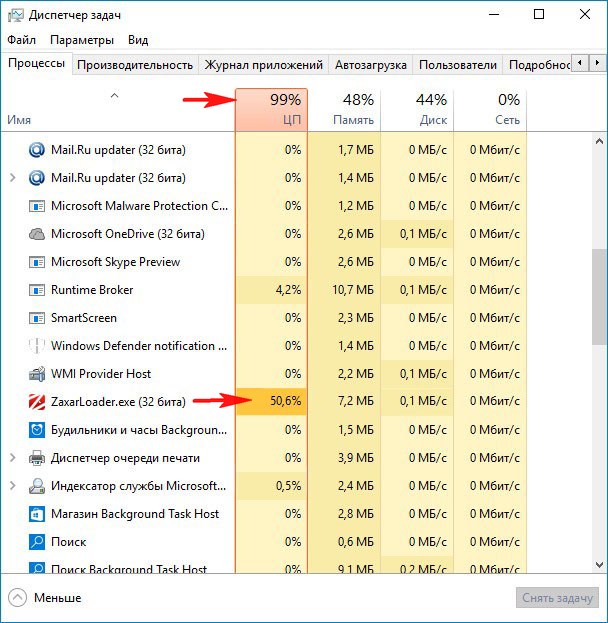
В интернете советуют завершить процесс ZaxarLoader в Диспетчере задач и удалить его как обычную программу, но у меня это не получается, в процессе удаления выходит ошибка «Runtime Error. Не удаётся разрешить имя или адрес сервера».
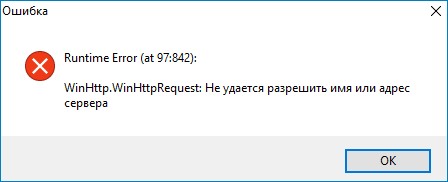
Запускал антивирусный сканер Dr.Web CureIt и он удалил какие-то файлы с именем Zaxar, но реклама в браузерах всё так же открывается. Говорят, что антивирусы его не видят и удалять гадость нужно вручную.
↑ Как удалить Zaxar Games Browser
↑ Что такое Zaxar Games Browser
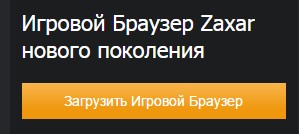
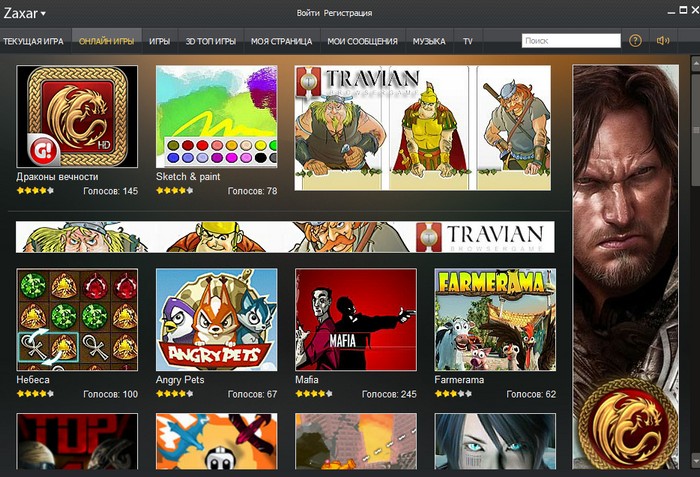
но только почему-то установку этого браузера блокируют все известные антивирусные программы.
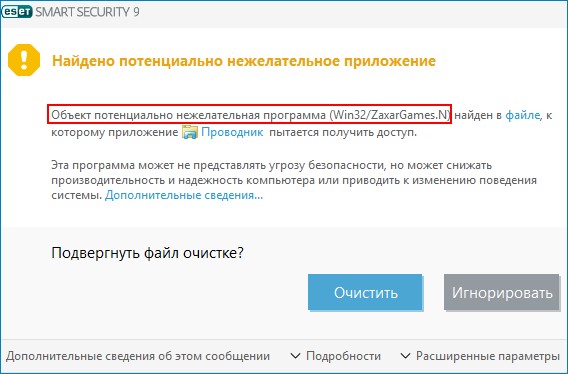
и любой внимательный пользователь с первых шагов работы этого браузера поймёт, что дело тут добром не кончится.
Пример мошеннической рекламы в вашем браузере (инструкция естественно платная).

Zaxar Games Browser - на самом деле- вредоносное программное обеспечение или другими словами - рекламный модуль (Adware), который независимо от вашего желания открывает в браузере страницы с низкокачественной рекламой, в основном бесполезного программного обеспечения и мошеннических услуг, расчёт при этом происходит на неопытного пользователя, которому кажется, что всё предлагаемое в какой-то мере будет ему полезно. В результате в операционную систему устанавливаются бесполезные оптимизаторы, чистильщики, антивирусы и тому подобное, что интересно, программы показывают пользователю мнимый результат работы и предлагают срочно их купить, иначе компьютер перестанет работать. Кроме всего этого открытого безобразия творится ещё и скрытое, ведь о владельце компьютера в это время собирается информация: адреса электронных почтовых ящиков, логины и пароли от социальных сетей и платёжных сервисов, к примеру, на компьютере моего знакомого Zaxar Games Browser работал пару дней, но в это время все его электронные почтовые ящики превратились в помойку для спама, другому приятелю "Захар" открыл поддельную страницу известного платёжного сервиса WebMoney и он ввёл на ней свой логин и пароль, после этого все денежки в течении дня ушли в неизвестном направлении.
Анализ файла ZaxarLoader.exe на известном сервисе https://www.virustotal.com/ определённо показал его вредоносность.
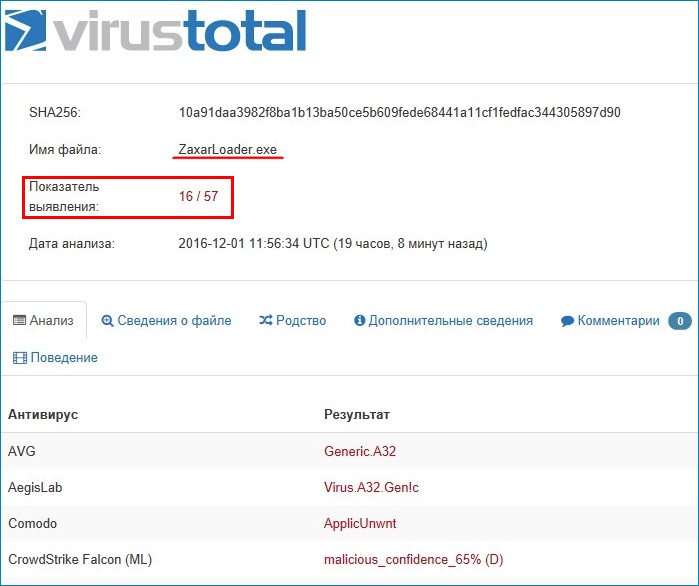
↑ Как происходит самовольная установка Zaxar Games Browser на ваш компьютер
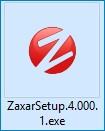
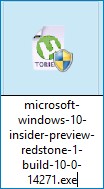
Самое главное, что о существовании данной вредоносной программы в вашей системе вы можете долго не догадываться, так как видимым образом она только открывает рекламу в вашем браузере и вешает систему, но если открыть диспетчер задач, то процесс ZaxarLoader.exe (32-бита) (часто два) здесь можно обнаружить.
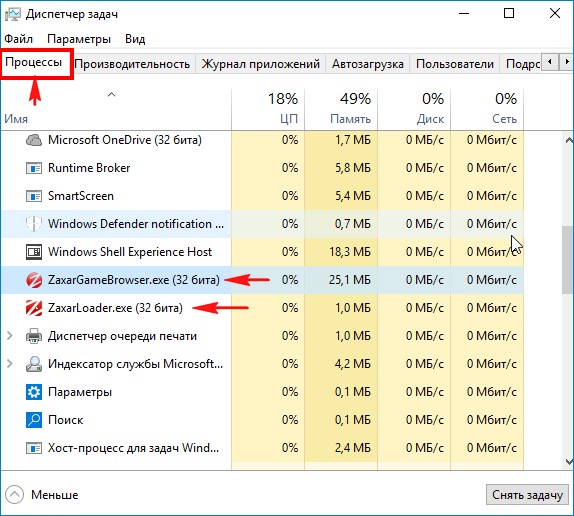
В автозагрузке «зловред» тоже присутствует.
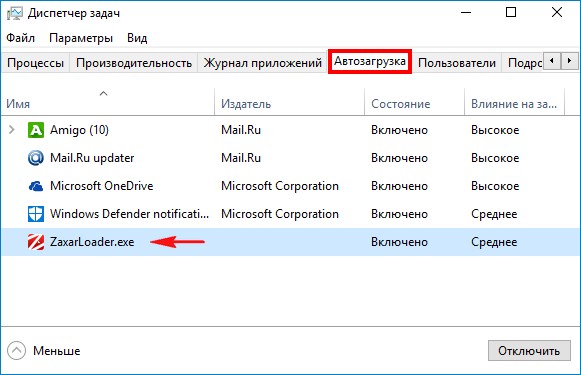
↑ Удаляем Zaxar Games Browser из операционной системы
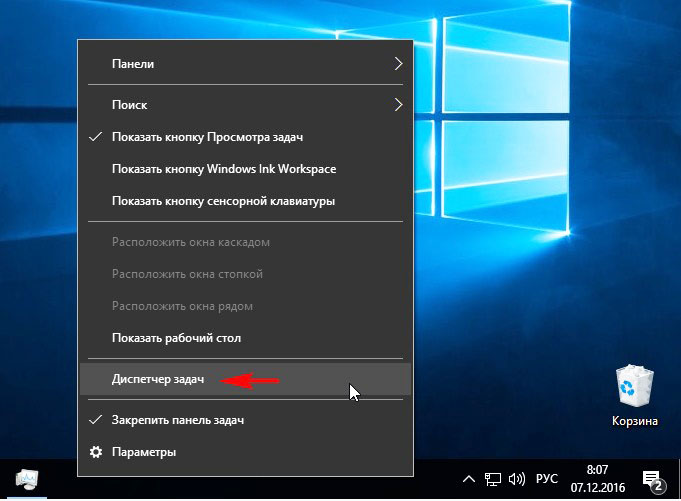
В окне Диспетчера задач перейдите на вкладку «Процессы», найдите в списке процесс ZaxarLoader.exe (32-бита) и нажмите на «Снять задачу».
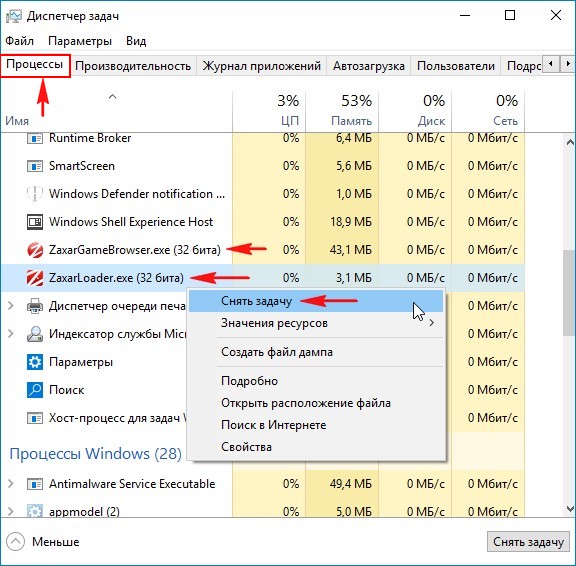
После этого удаляем браузер Zaxar, как и обычную программу - открываем панель «Удалить или изменить программу»
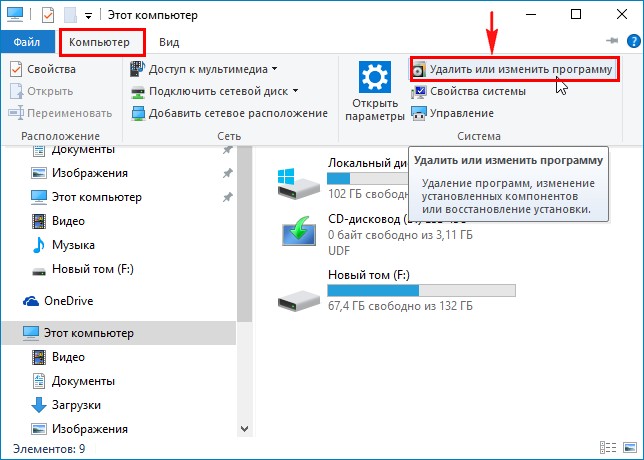
Находим в списке программу Zaxar Games Browser, выделяем её левой мышью и жмём на кнопку «Удалить»
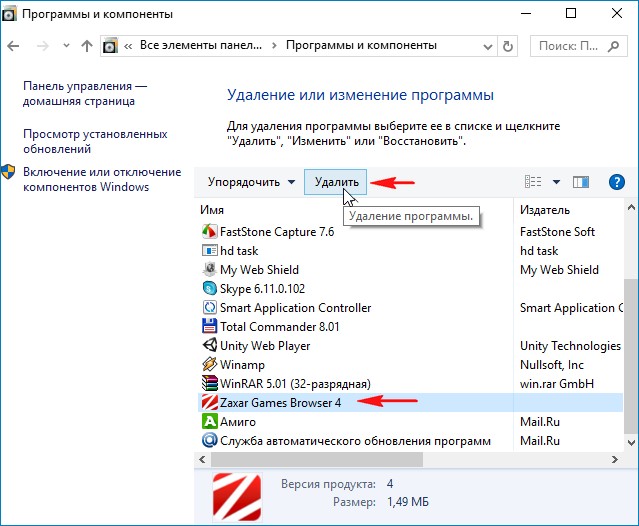
Вы действительно хотите удалить все компоненты программы?
«Да»
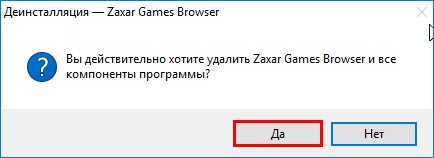
«ОК»
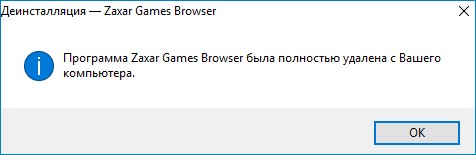
Вот таким образом удаляется вредоносный рекламный модуль Zaxar Games Browser, но к сожалению это ещё не всё.
После процесса удаления пустые личные папки программы не будут удалены, удалите их вручную.
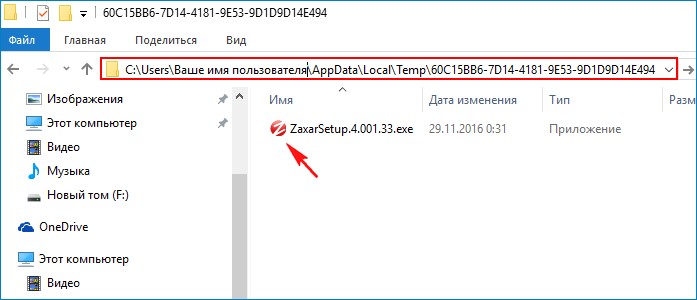
Самый простой способ удаления Zaxar Games Browser выглядит с помощью специальной утилиты, работающей без установки - Junkware Removal Tool, описан он в нашей следующей статье «Утилита Junkware Removal Tool, прекрасно удаляющая из операционной системы рекламное и шпионское ПО».
Статьи по этой теме:
1. Как убрать рекламу в браузере и удалить все вирусы с компьютера